演示技巧:如何使用演示助手辅助演示,提升演示效果 |
||
| 演示助手是进行教学演示,产品使用演示时最好的辅助工具软件,具有屏幕画图、屏幕放大、吸引观众注意力、快捷打开所需文档等功能,使用它放大细节、勾划重点或者做一些辅助标记等,能显著提升演示效果。 | ||
演示技巧一、屏幕画图,直观表达 |
||
| 在进行屏幕演示时,屏幕上内容较多,需要一块一块的讲解,那么如何在屏幕上进行标注注解,直观清晰的传授讲解的内容呢,这就需要使用演示助手的屏幕画图功能了。 | ||
 |
||
| 使用屏幕画图功能,你可以在屏幕上可以画出半透明的线条、矩形、圆形、箭头、图片,甚至输入文字来标记讲解区域。你能指定图形的颜色或者粗细,也可以一次擦除。查看屏幕画图的演示技巧。 | ||
演示技巧二、屏幕放大,清晰显示细节 |
||
| 使用演示助手的屏幕放大工具,在您进行演示时,可以迅速放大屏幕上的细节给观众。就如同将镜头拉近,桌面放大,将屏幕上的细节清晰的显示给观众。 | ||
在指示工具栏上点击屏幕放大按钮 ,整个屏幕将呈2倍放大。按住Ctrl键,并滚动鼠标的滚轮可缩放屏幕,可达4倍,8倍,10倍甚至更大。在屏幕放大后,您同样可以在这上面进行屏幕画图功能。查看屏幕放大的演示技巧。 ,整个屏幕将呈2倍放大。按住Ctrl键,并滚动鼠标的滚轮可缩放屏幕,可达4倍,8倍,10倍甚至更大。在屏幕放大后,您同样可以在这上面进行屏幕画图功能。查看屏幕放大的演示技巧。 |
||
演示技巧三、抓住观众的注意力 |
||
| 演示时间长了,观众的注意力容易分散,或者屏幕上内容较多,观众的注意点可不一定跟着演讲者一块走。使用演示助手的一系列注意力工具,包括探照灯,幕布等可吸引观众的眼球只关注当前重点区域。如下图所示: | ||
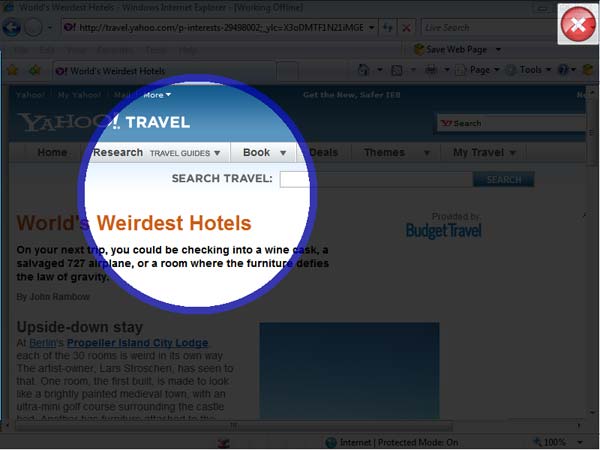 |
||
| 更多抓住观众注意力的演示技巧 | ||
演示技巧四、有条不紊,不再忙乱 |
||
我们的各种资料分散在我们的硬盘上,如果在演示会上临时需要用到某份文档时,我们就得在资源浏览器中打开一级又一级目录进行寻找,所有的观众都一同好奇的查看着我们电脑上有些什么东西。使用演示助手,在会前作好充分准备,将要使用的文件和程序拖放到演示助手,建立快捷方式,在会上即可快速打开,不再忙乱。如下图所示: |
||
 |
||
| 另外,要播放背景音乐时,我们也无需在讲台上忙于寻找音乐文件,打开播放工具慌忙的进行操作。而使用演示助手,只需一键操作,即可立即播放音乐。 | ||
 |
||
| 演示助手在作了上述这些伟大的工作之外,它还拥有对于所有经常进行教学或演示的人来说很有用的更多功能,包括倒计时显示,电子教鞭等。总之,演示助手,是进行各项演示特别是产品使用演示、教学演示时的好帮手! | ||
| 点击这里立即下载演示软件:演示助手 | ||





